Найти
Примечание
Действует с 12 октября 2022 г, в качестве порталов для Power Apps используется Power Pages. Дополнительная информация: Microsoft Power Pages теперь доступен для всех (блог)
Скоро мы мигрируем и объединим документацию порталов Power Apps с документацией Power Pages.
В порталах Power Apps можно искать записи в разных таблицах, используя функцию глобального поиска на портале. Можно также выполнить поиск в записях списков с использованием функции поиска списка.
Компонент поиска списка на портале использует язык FetchXML на серверном уровне для поиска в столбцах, определенных в списке, а затем отображения результатов.
Примечание
Вы также можете выполнять поиск в Power Pages. Дополнительные сведения: Что такое Power Pages
Важно!
Начиная с версии веб-сайта 9.4.4.xx поиск на портале использует поиск Dataverse для получения результатов из нескольких таблиц и полей для новых порталов. Поиск Lucene .NET устарел; однако существующие порталы, использующие поиск Lucene .NET, продолжают работу. Мы рекомендуем пользователям перейти на поиск Dataverse. Включите поиск Dataverse для существующего портала, задав параметр сайта Search/EnableDataverseSearch как true.
Все существующие клиенты, использующие поиск Lucene .Net, должны перейти на поиск Dataverse к октябрю 2023 года.
Необходимые условия
Для поиска на портале должна быть включена функция поиска Dataverse в среде Dataverse
Для включения поиска Dataverse:
В центре администрирования Power Platform выберите среду.
Выберите Параметры > Продукт > Функции.
В Поиск задайте поиск Dataverse как Вкл.
Выберите Сохранить.
После подготовки индекса к работе для полной синхронизации может потребоваться от часа и более для организаций среднего размера до нескольких дней для организаций большого размера.
Что такое поиск Dataverse
Поиск Dataverse позволяет быстро получить полные результаты, сортированные по релевантности, на порталах. Поиск Dataverse — это та же поисковая служба, которая используется в приложениях на основе моделей и других службах Microsoft Power Platform, основанных на Microsoft Dataverse.
Глобальный поиск
К преимуществам глобального поиска относятся следующие возможности:
- Поиск соответствий для каждого слова в поисковом запросе в любом поле таблицы. Соответствия могут включать все формы слова, например поток, потоковый или потоком.
- Возвращает результаты из всех доступных для поиска таблиц в одном списке, отсортированном по релевантности на основе таких факторов, как:
- Количество совпадающих слов.
- Близость друг к другу в тексте.
- Выделение совпадений в результатах поиска.
- Содержит параметры аспектов, которые можно использовать для дальнейшей фильтрации результатов поиска.
- Глобальный поиск порталов позволяет осуществлять поиск записей в нескольких таблицах. Он также позволяет искать в нескольких столбцах и задавать, какие столбцы таблицы будут доступны для поиска.
- Обеспечивает интеллектуальный поиск для применения технологий ИИ для интерпретации естественного языка, такого как орфографические ошибки, общеупотребительные сокращения и синонимы, для получения качественных результатов.
Примечание
Интеллектуальный поиск не работает при использовании синтаксиса Lucene. Очистите значение в Поисковом запросе настройки сайта, чтобы интеллектуальный запрос стал работать.
В глобальном поиске чем точнее соответствие, тем выше оно отображается в результатах. Соответствие имеет более высокую релевантность, если больше слов из запроса найдены в непосредственной близости друг от друга. Чем меньше количество текста, в котором найдены слова, тем выше релевантность. Например, если соответствие найдено в названии и адресе компании, это, возможно, является лучшим соответствием, чем обнаружение тех же слов в большой статье, далеко друг от друга. Поскольку результаты возвращаются единым списком, несколько записей могут отображаться друг за другом и соответствующие работы выделяются.
В следующих разделах приводятся сведения о том, как глобальный поиск работает в порталах Power Apps, и описываются различные доступные опции конфигурации.
Таблицы, доступные для поиска в глобальном поиске на портале
Обеспечивает интеллектуальный поиск для применения технологий ИИ для интерпретации естественного языка, такого как орфографические ошибки, общеупотребительные сокращения и синонимы, для получения качественных результатов.
По умолчанию следующие таблицы доступны для поиска на портальном веб-сайте, если были установлены соответствующие пакеты решений и поиск был добавлен к порталу. Столбцы, которые индексированы, будут включать в себя столбцы, найденные в представлении поиска, которое можно настроить. Каждая таблица в списке имеет свой набор по умолчанию для атрибутов, индексируемых как указано здесь:
- Статья базы знаний
- Примечания и вложения статей базы знаний доступны для поиска также. Дополнительные сведения: Поиск в содержимом вложенных файлов
- Статьи доступны для поиска, только если они опубликованы, а поле «Только для внутреннего использования» имеет значение false.
- Блог
- Запись блога
- Комментарий к записи блога
- Форум
- Запись форума
- Дискуссия форума
- Идея
- Комментарий к идее
- Форум идей
- Веб-файл
- Содержимое вложения веб-файлов также доступно для поиска. Дополнительные сведения: Поиск в содержимом вложенных файлов
- Веб-страница
- Инцидент
Примечание
Можно настроить дополнительные таблицы для поиска. Дополнительные сведения см. в настройке дополнительных таблиц для поиска.
Чтобы повысить производительность поиска, включите представление "Поиск на портале" только для необходимых таблиц и столбцов.
Столбцы, доступные в глобальном поиске
Все столбцы, доступные в представлении, заданном параметром сайта Search/IndexQueryName для любой таблицы, индексируются в глобальном поиске и доступны для поиска.
Значение по умолчанию для параметра Search/IndexQueryName равно "Поиск на портале".
Первый столбец в представлении «Поиск на портале» будет отображаться как заголовок результата поиска. Измените порядок столбцов в представлении «Поиск на портале», чтобы получить желаемый заголовок результата поиска.
Если это представление не доступно для любой таблицы, оно не индексируется, и результаты не отображаются в глобальном поиске.
Примечание
Если изменить значение параметра сайта Поиск/IndexQueryName, следует вручную запустить повторное индексирование сборки с использованием шагов, определенных в разделе Перестройка всего индекса поиска.
Связанные параметры сайта
Следующие параметры сайта связаны с глобальным поиском:
| Имя | Значение по умолчанию | Описание |
|---|---|---|
| Поиск/Включен | Истина | Логическое значение, указывающее, включен ли поиск. Если установить для него значение false, глобальный поиск на портале отключен. Если используются готовые веб-шаблоны и этот параметр отключен, поле поиска не будет отображаться ни в заголовке, ни на странице поиска. Кроме того, результаты не будут возвращаться, даже в случае прямого совпадения URL-адреса искомой станицы. |
| Search/EnableDataverseSearch | True | Логическое значение, указывающее, включен поиск Dataverse или же включен поиск Lucene. Если вы установите значение false, глобальный поиск будет обеспечиваться поиском на основе Lucene .NET. Если этот параметр не существует, по умолчанию используется значение true. Для любых порталов, подготовленных после веб-сайта версии 9.4.4.xx, значение по умолчанию — True. Порталы, подготовленные до этой версии, будут иметь значение False. |
| Search/EnableAdditionalEntities | False | Установка этого значения как true включает поиск в других таблицах на вашем портале. Требует, чтобы для Search/Enabled было задано True при использовании. |
| Поиск/фильтры | Содержимое:adx_webpage;События:adx_event,adx_eventschedule; Блоги:adx_blog,adx_blogpost,adx_blogpostcomment;Форумы:adx_communityforum, adx_communityforumthread,adx_communityforumpost;Ideas:adx_ideaforum,adx_idea,adx_ideacomment; Проблемы:adx_issueforum,adx_issue,adx_issuecomment;Служба поддержки:incident |
Набор параметров фильтра логического имени поиска. Определение значения здесь будет добавлять раскрывающиеся параметры фильтра к глобальному поиску. Это значение должно быть в форме пар "имя-значение", с именем и значением, разделенными двоеточием, и парами, отделенными точкой с запятой. Например: "Forums:adx_communityforum,adx_communityforumthread,adx_communityforumpost;Blogs:adx_blog,adx_blogpost,adx_blogpostcomment". Примечание.
|
| Поиск/IndexQueryName | Поиск на портале | Имя системного представления, используемое портальным поисковым запросом для определения полей включенной таблицы, которые индексируются и по которым производится поиск. |
| Поиск/запрос | +(@Query) _title:(@Query) _logicalname:adx_webpage~0.9^0.2 -_logicalname:adx_webfile~0.9 adx_partialurl: (@Query) _logicalname:adx_blogpost~0.9^0.1 -_logicalname: adx_communityforumthread~0.9 |
Этот параметр добавляет другие веса и фильтры в запрос, который пользователь вводит в диалоговом окне поиска по умолчанию, которое отображается на портале. В значении по умолчанию @Query — это текст запроса, введенный пользователем. Сведения о том, как изменить это значение, см. в разделе Синтаксис запросов Lucene. Важно. Это взвешивание и фильтрация применяются только к полю поиска, отображаемому на странице поиска по умолчанию портала. Если используется тег поиска Liquid для создания вашей собственной страницы поиска, то этот параметр не применяется. |
| Поиск/Стеммер | Английский | Язык, используемый алгоритмом стемминга поиска на портале. |
| Поиск/FacetedView | Истина | Включает использование аспектов в результатах поиска. Если задано значение True, аспекты отображаются вместе в результатами на странице поиска. |
| Search/IndexNotesAttachments | Ложь | Указывает, требуется ли индексация содержимого вложений примечаний в статьях базы знаний и веб-файлах. По умолчанию установлено значение False. Дополнительные сведения: Поиск в содержимом вложенных файлов |
| Поиск/RecordTypeFacetsEntities | Блоки:adx_blog,adx_blogpost;Форумы:adx_communityforum, adx_communityforumthread,adx_communityforumpost; Ideas:adx_ideaforum,adx_idea;Downloads:annotation,adx_webfile |
Определяет, как таблицы группируются в аспекте типа записей на странице поиска. Этот параметр имеет формат "DisplayNameinRecordTypeFacet1:logicalnameoftable1,logicalnameoftable2; DisplayNameinRecordTypeFacet2:logicalnameoftable3,logicalnameoftable4" Отображаемое имя в аспекте типа записи появится в интерфейсе пользователя. Эта группа аспектов совмещает результат таблиц, определенных в конфигурации. |
| KnowledgeManagement/DisplayNotes | True | Указывает, требуется ли индексировать вложения статей базы знаний. По умолчанию установлено значение False. |
Связанные фрагменты содержимого
Следующие фрагменты содержимого связаны с глобальным поиском:
| Имя | Значение по умолчанию | Описание |
|---|---|---|
| Заголовок/Поиск/Метка | Search | Этот фрагмент содержимого указывает текст водяного знака, отображаемый в поле поиска в заголовке портала. |
| Заголовок/Поиск/Подсказка | Найти | Этот фрагмент содержимого указывает текст подсказки, отображаемой при наведении указателя на значок поиска в заголовке портала.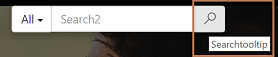 |
| Поиск/По умолчанию/FilterText | Все | Этот фрагмент содержимого указывает текст по умолчанию, который отображается в раскрывающемся списке фильтра рядом с полем поиска.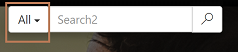 |
| Поиск/Аспект/Все | Все | Этот фрагмент содержимого указывает текст по умолчанию, который отображается для "аспект всех записей" в аспекте "Тип записи" страницы результатов поиска.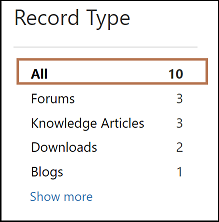 |
| Поиск/Аспект/ClearConstraints | Очистить все | Этот фрагмент содержимого указывает подпись кнопки, которая сбрасывает все аспекты, примененные к странице результатов поиска.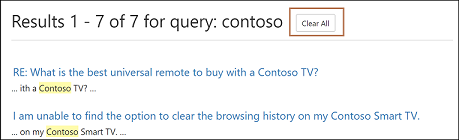 |
| Поиск/Аспект/Загрузки | Загрузки | Этот фрагмент содержимого указывает подпись, отображаемую в результатах поиска по вложениям заметок и записям веб-файлов в аспекте "Тип записи".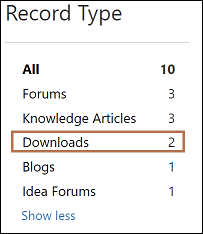 |
| Поиск/Аспект/Меньше | Показать меньше | Этот фрагмент содержимого указывает подпись кнопки, которая сворачивает результаты аспекта.  |
| Поиск/Аспект/ModifiedDate | Дата изменения | Этот фрагмент содержимого указывает подпись заголовка, выводимого для аспекта даты изменения.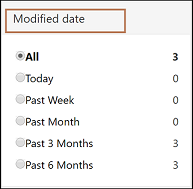 |
| Поиск/Аспект/Больше | Показать еще | Этот фрагмент содержимого указывает подпись кнопки, которая разворачивает результаты аспекта.  |
| Поиск/Аспект/Продукт | Продукты | Этот фрагмент содержимого указывает подпись аспекта "Продукты".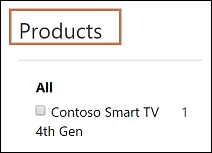 |
| Поиск/Аспект/Оценка | Рейтинг | Этот фрагмент содержимого указывает подпись аспекта "Оценка".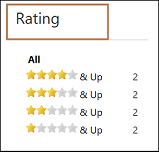 |
| Поиск/Аспект/RecordType | Тип записи | Этот фрагмент содержимого указывает подпись аспекта "Тип записи".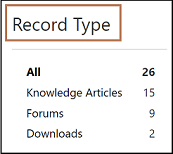 |
| Поиск/Аспект/SortOrder/AverageUserRating | Средний рейтинг пользователей | Этот фрагмент содержимого указывает подпись, отображаемую для параметра "Сортировать по среднему рейтингу пользователей" в раскрывающемся списке сортировки на странице результатов поиска. |
| Поиск/Аспект/SortOrder/Релевантность | С сортировкой по релевантности | Этот фрагмент содержимого указывает подпись, отображаемую для параметра "Сортировать по релевантности" в раскрывающемся списке сортировки на странице результатов поиска.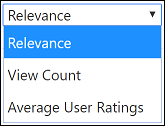 |
| Поиск/Аспект/SortOrder/Представления | Число просмотров | Этот фрагмент содержимого указывает подпись, отображаемую для параметра "Сортировать по числу просмотров" в раскрывающемся списке сортировки на странице результатов поиска.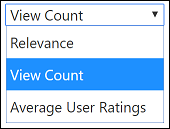 |
Обработка, зависящая от таблицы
Обращение. По умолчанию поиск возможен только в тех обращениях, которые находятся в состоянии Разрешено и в поле Опубликовать в Интернете которых задано значение True. Это поведение можно изменить путем обновления представления поиска на портале таблицы обращений и удаления фильтров, доступных в представлении поиска на портале. Однако если эта проверка удаляется, важно убедиться, что веб-шаблон «Обслуживание клиентов — Обращение» изменен соответственно, так как этот веб-шаблон ограничивает всем пользователям просмотр обращений, которые активны и не опубликованы в сети. Если веб-шаблон не изменяется, обращения будут видны в результатах поиска. Тем не менее, при выборе их веб-страница сведений обращения отобразится с ошибкой «В разрешении отказано».
База знаний. Поиск возможен только в тех базах знаний, которые находятся в состоянии Опубликовано и в поле Внутренняя которых задано значение Нет. Это поведение нельзя изменить. Статьи базы знаний также имеют специальную функцию, доступную в результатах поиска, описанную далее:
Аспекты. Имеется два специальных аспекта, доступные только для статей базы знаний и отображаемые, если записи статьи базы знаний доступны в результатах поиска.
Аспект оценок. Этот аспект позволяет фильтровать результаты поиска на основе средней оценки статей базы знаний.
Аспект продуктов. Этот аспект позволяет фильтровать результаты поиска на основе продукта, связанного со статьей базы знаний.
Поиск во вложениях. Эта функция позволяет осуществлять поиск во вложениях или примечаниях, связанных со статьей базы знаний. Осуществляйте поиск в рамках описания примечания, заголовка, имени файла вложения и содержимого вложения для примечаний и вложений, которые отображаются на портале. Дополнительные сведения: Поиск в содержимом вложенных файлов
Специальные символы и синтаксис, поддерживаемые поиском
В рамках глобального поиска на портале различные специальные символы и синтаксис для лучшей фильтрации результатов поиска. Эти специальные символы и области синтаксиса широко разделены на следующие группы.
Термин. Каждый запрос, введенный пользователем для поиска, разбирается на термины и операторы. Ниже приведены типы терминов:
Отдельный термин. Отдельный термин — это отдельное слово. Например, запрос {Hello World} можно разобрать на два отдельных термина, "hello" и "world". Каждый отдельный термин ищется отдельно. Следовательно, в запросе {Hello World} все записи, содержащие термин "hello" или "world", будут отображаться в результатах поиска.
Фразы. Фраза представляет собой группу терминов, окруженных двойными кавычками (""). Например, запрос {"Hello World"} будет разобран как фраза «Hello World». Каждая фраза ищется полностью. Например, в запросе {"здравствуй мир"} все записи, содержащие полную фразу "здравствуй мир", будут отображаться в результатах поиска. Любая запись, которая содержит только "здравствуй" или "мир", не будет отображаться.
Каждый поисковый запрос может состоять из одного или нескольких таких терминов любого типа, которые объединены с помощью логических операторов для создания сложных запросов.
Модификаторы терминов
Поиск с подстановочными знаками. Существует два типа подстановочных знаков для использования в отдельных терминах поисковых запросов (но не внутри запросов поиска фраз): поиск с подстановкой одного знака и поиск с подстановкой нескольких знаков.
Поиск с подстановкой одного знака. Чтобы выполнить поиск с подстановкой одного знака, используйте знак вопроса (?). Поиск с подстановкой одного знака ищет термины, которые совпадают при замене одного знака. Например, для поиска "text" или "test" можно использовать поисковый запрос "te?t".
Поиск с подстановкой нескольких знаков. Чтобы выполнить поиск с подстановкой нескольких знаков, используйте символ звездочки (*). При поиске с подстановкой нескольких знаков производится поиск нуля или более символов. Например, для поиска "test", "tests" или "tester" можно использовать поисковый запрос "test ". Можно также использовать поиск с подстановкой нескольких знаков в середине запроса. Например, "tet".
Примечание
- Невозможно использовать символ * или ? в качестве первого знака поиска.
- Поиск с подстановочными знаками не может использоваться в запросе фразы. Например, если используется запрос "hell* world", он не отображает результаты с текстом "hello world".
Поиск с учетом расположения. Поиск с учетом расположения позволяет искать слова, расположенные не далее определенного расстояния друг от друга. Например, если нужно найти результаты для слов "рисунок" и "расплывчатый", которые находятся на расстоянии не более 10 слов друг от друга, можно использовать поиск с учетом расположения для их поиска.
Чтобы выполнить поиск с учетом расположения, используйте символ тильды (~) в конце запроса. Например, если нужны результаты для слов "рисунок" и "расплывчатый", которые находятся на расстоянии не более 10 слов друг от друга, запрос будет иметь вид "Рисунок расплывчатый"~10.
Повышение значимости термина. Глобальный поиск поддерживает уровень релевантности соответствующих документов на основе найденных терминов. Чтобы повысить значимость термина, используйте символ крышки (^) с коэффициентом повышения (числом) в конце искомого термина. Чем выше коэффициент повышения, тем более релевантным будет этот термин.
Повышение значимости позволяет управлять релевантностью документа за счет повышения значимости его термина. Например, если вы ищите Smart TV и хотите, чтобы термин Smart был более релевантным, повысьте его значимость с помощью символа ^ наряду с фактором повышения рядом с термином. Можно ввести: Smart^4 TV. При этом документы с термином Smart будут выглядеть более релевантными.
Кроме того, можно повысить значимость терминов фразы, как в примере: Smart TV^4 New TV. В данном случае фраза "Smart TV" будет иметь большую значимость по сравнению с "New TV".
По умолчанию коэффициент повышения значимости равен 1. Хотя коэффициент повышения значимости должен быть положительным, он может быть меньше 1 (например, 0,2).
Логические операторы. Логические операторы позволяют объединять термины с помощью логических операторов. Глобальный поиск поддерживает логические операторы OR, AND, NOT, "+" и "-".
Примечание
Логические операторы необходимо писать в верхнем регистре.
OR. Оператор OR — это оператор объединения по умолчанию. Если между двумя терминами нет логического оператора, используется оператор OR. Оператор OR объединяет два термина и находит соответствующую запись, если в ней имеется хотя бы один из терминов. Это эквивалентно объединению с использованием множеств. Вместо слова OR можно использовать символ ||. Например, поисковый запрос "Smart TV" (без кавычек) будет искать все записи со словом Smart или TV. Этот запрос также можно записать как "Smart OR TV", "Smart || TV".
AND. Оператор AND сопоставляет записи, в которых имеются оба термина в любом месте текста одного документа. Это эквивалентно пересечению с использованием множеств. Вместо слова AND можно использовать символ &&. Например, поисковый запрос "Smart AND TV" (без кавычек) будет искать все записи, содержащие слова Smart и TV. Этот запрос также можно записать как "Smart && TV".
NOT. Оператор NOT исключает записи, которые содержат термин после NOT. Это эквивалентно различию с использованием множеств. Символ ! можно использовать вместо слова NOT. Например, поисковый запрос "Smart NOT TV" (без кавычек) будет искать все записи, содержащие слово Smart, но не содержащие слова TV. Этот запрос также можно записать как "Smart ! TV".
Знак "плюс" (+). Знак "плюс" (+), также называемый оператором необходимости, требует, чтобы где-то в записи присутствовал термин, указанный после знака "+". Например, поисковый запрос "Smart + TV" ищет все записи, в котором должно присутствовать слово TV, а слово Smart также должно присутствовать.
Знак "минус" (–). Знак "минус" (–), также называемый оператором запрета, исключает документы, содержащие термин после символа "-". Например, поисковый запрос "Smart - TV" ищет все записи, в котором должно присутствовать слово Smart, а слово TV должно отсутствовать.
Группирование. Глобальный поиск на портале поддерживает использование скобок для группирования предложений с целью образования подзапросов. Этой функцией удобно пользоваться, если необходимо управлять булевой логикой для запроса. Например, если вы хотите найти все записи, в которой присутствует термин «HD» или «Smart», при этом в каждой из записей должно присутствовать слово «TV», то можно записать этот запрос как «(HD OR Smart) AND TV» (без кавычек).
Тег поиска Liquid
Можно вызывать глобальный поиск на портале из шаблонов Liquid с помощью тега searchindex. Для получения дополнительных сведений см.: searchindex
Важно!
При использовании тега searchindex аспекты не возвращаются в составе результатов, а также не могут применяться как фильтр.
Обновление индекса поиска
Обновления индекса поиска в порталах Power Apps производятся автоматически, аналогично обработке недействительности кэша. Некоторые важные моменты, которые, однако, необходимо учитывать:
Все таблицы, для которых возможен поиск, должны иметь включенный флаг «Изменять метаданные уведомлений», в противном случае на портал не будут поступать уведомления ни о каких изменениях, и индекс поиска не будет обновляться.
Для отображения любого изменения в поиске на портале может потребоваться до 30 минут. Однако 95 процентов изменения будут обновлены не позднее 15 минут. В случае вложений это может занять даже больше времени в зависимости от размера вложения.
Рекомендуется повторно отстраивать полный индекс вручную после проведения массового переноса данных или выполнения массовых обновлений записей в течение короткого периода времени. Дополнительные сведения см. в разделе Перестройка всего индекса поиска.
Перестройка всего индекса поиска
Перестройка всего индекса поиска необходима каждый раз в следующих случаях.
- Изменяются метаданные для поиска свойств, например изменение определенных параметров сайта, связанных с запросом, или изменение представления поиска для таблицы и т. д.
- Выполняется массовый перенос или обновление данных.
- Запись веб-сайта, связанная с вашим порталом, изменяется в среде Microsoft Dataverse.
Можно также перестраивать полный индекс поиска с портала.
- Войдите на портал как администратор.
- Перейдите по URL-адресу следующим образом:
<portal_path>/_services/about - Выберите Перестроить индекс поиска.
Важно!
- Полное перестроение индекса — это очень затратная операции и она не должна выполняться в часы пикового использования, так как это может привести к нарушению работы портала.
- Время, затрачиваемое на восстановление индекса, пропорционально размеру данных, подлежащих индексации в соответствии с вашей конфигурацией поисковых запросов, и может составлять от нескольких минут до часа.
Удаление таблицы из глобального поиска
Время от времени может требоваться полностью удалить некоторые таблицы из глобального поиска на портале, чтобы клиенты быстрее получали нужные результаты.
В следующем примере мы исключим таблицу «Обращение» из глобального поиска на портале.
Шаг 1. Блокировка индексации таблицы с обращениями
Чтобы заблокировать индексацию таблицы обращения, следует переименовать представление таблицы обращения, которое определяет набор записей, которые будут индексироваться порталом (определяется параметром сайта Search/IndexQueryName). По умолчанию имя этого представления — поиск на портале.
Перейдите к Power Apps.
Выберите Решения.
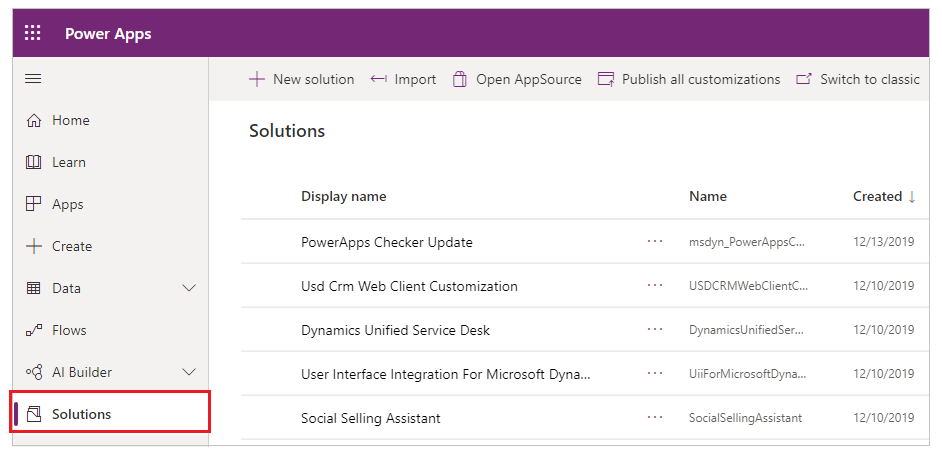
Найдите Решение по умолчанию и выберите "Изменить", чтобы открыть.
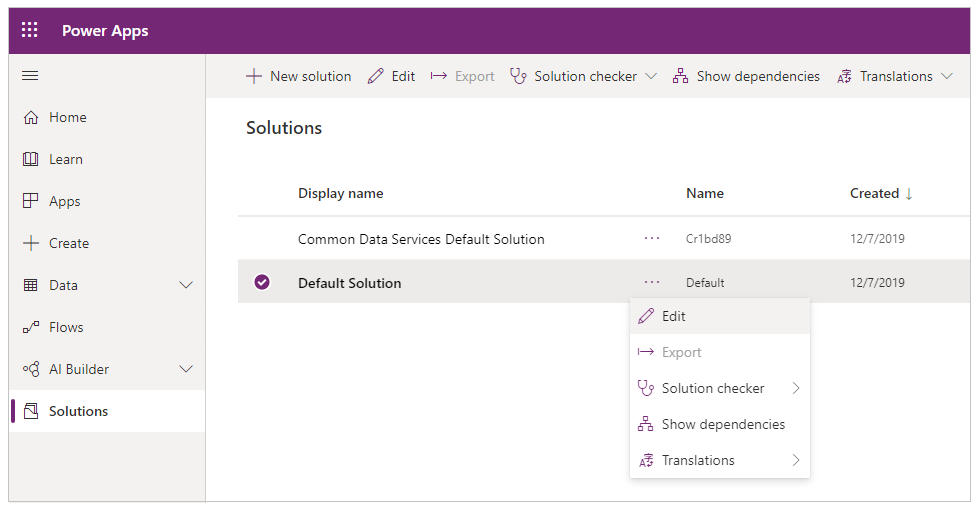
Выполните поиск и редактирование таблицы Обращение, чтобы увидеть ее компоненты.
Выберите вкладку Представления, затем выберите Поиск по порталу, чтобы открыть его в редакторе представлений.
В редакторе представлений переименуйте представление в соответствии с вашими требованиями. Убедитесь, что в новом имени отсутствует термин Поиск на портале.
Сохраните и опубликуйте изменения и закройте редактор представлений.
Перестройте полный индекс, как описано в разделе Перестройка всего индекса поиска.
Примечание
В этом примере мы вносим изменения в неуправляемый слой, напрямую изменяя представление. Это можно сделать также и через управляемое решение.
Шаг 2. Удаление таблицы обращений из интерфейса пользователя
После выполнения действий, описанных в шаге 1, индексирование таблицы обращений будет остановлено. Чтобы удалить таблицу обращений из внешних областей пользовательского интерфейса, необходимо изменить параметр сайта, связанный с глобальным поиском на портале. Необходимо изменить следующий параметр сайта:
поиск/фильтры. Это удалит таблицу с обращениями из фильтров на странице поиска, а также удалит поле поиска из заголовка сайта. Значение по умолчанию: Content:adx_webpage,adx_webfile;Blogs:adx_blog,adx_blogpost;Forums:adx_communityforum,adx_communityforumthread,adx_communityforumpost;Ideas:adx_ideaforum,adx_idea;Help Desk:incident;Knowledge:knowledgearticle
Необходимо удалить Help Desk:incident; из значения этого параметра сайта, чтобы таблица инцидентов была удалена из фильтров, которые расположены рядом с полем поиска в интерфейсе пользователя.
Измененное значение будет:
Content:adx_webpage,adx_webfile;Blogs:adx_blog,adx_blogpost;Forums:adx_communityforum,adx_communityforumthread,adx_communityforumpost;Ideas:adx_ideaforum,adx_idea;Knowledge:knowledgearticle
После изменения параметра сайта таблица с обращениями будет исключена из фильтров на странице поиска, а также из заголовка.
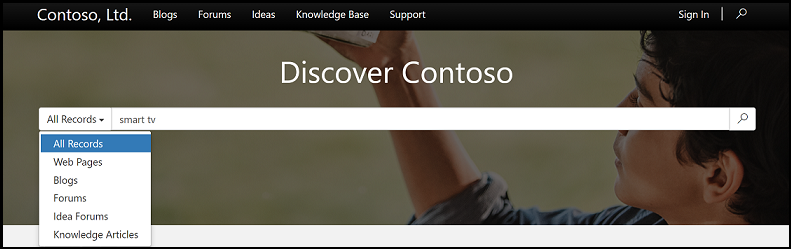
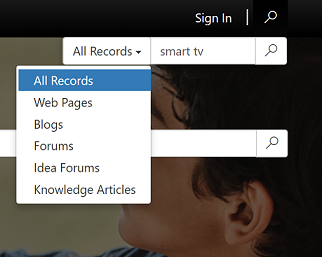
Следующие шаги
Настройка глобального поиска для дополнительных таблиц
См. также
Примечание
Каковы ваши предпочтения в отношении языка документации? Пройдите краткий опрос (обратите внимание, что этот опрос представлен на английском языке).
Опрос займет около семи минут. Личные данные не собираются (заявление о конфиденциальности).
Обратная связь
Ожидается в ближайшее время: в течение 2024 года мы постепенно откажемся от GitHub Issues как механизма обратной связи для контента и заменим его новой системой обратной связи. Дополнительные сведения см. в разделе https://aka.ms/ContentUserFeedback.
Отправить и просмотреть отзыв по